Il arrive parfois d'avoir affronté le problème de perdre notre précieuses données de nos ordinateurs ou des appareils portables en raison de la suppression accidentelle, infection par le virus, le formatage, le redimensionnement de partition et de plusieurs autres raisons.
Dans ces moments que nous pensons "Seulement si j'avais fait une sauvegarde de tous ces fichiers important que j'ai très grand besoin". Eh bien maintenant, il n'ya pas de penser à ce qui aurait été si ... . Nous avons besoin d'une solution au problème et rapidement. Eh bien, voici un logiciel de récupération de données à la rescousse.
Ici nous allons voir comment récupérer des fichiers de nos disques durs, clés USB, disque dur portable, et divers autres appareils comme les lecteurs de musique et de téléphones mobiles en utilisant un logiciel de récupération de données.
La chose la plus importante à retenir est une fois de fichiers ont été supprimés et que vous voulez récupérer ess de ne pas écrire les fichiers sur le disque dur, USB Pen Drive ou dispositif portable de l'endroit où vous voulez récupérer les données.
File Recovery utilisant Recuva
Nous pouvons utiliser la version portable de Recuva, un logiciel facile à utiliser de récupération de fichier et l'exécuter depuis un CD ou une clé USB. S'il vous plaît note ne rien écrire sur le disque dur ou le périphérique à partir duquel vous voulez récupérer les données.
Premièrement, nous devons sélectionner le type de fichiers que nous souhaitons récupére
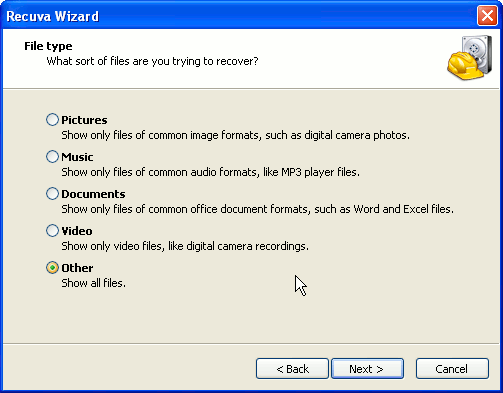
Si vous êtes sûr de l'emplacement des fichiers supprimés avant qu'ils ne puis vous pouvez spécifier l'emplacement, sinon, sélectionnez "Je ne suis pas sûr" pour rechercher dans tous les lecteurs de disque et connecté les appareils portables.
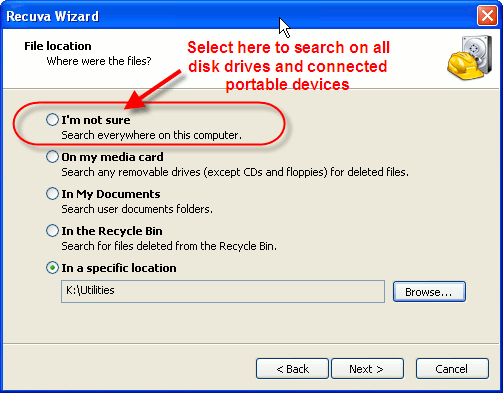
Après on clique sur Démarrer dans le prochain écran, Recuva va afficher la liste des fichiers supprimés qu'il peut trouver avec l'état du dossier. Il indiquera également les chances de récupération de chaque fichier soit excellente, pauvre, très pauvre et urecoverable.
Après avoir sélectionné les fichiers que nous souhaitons récupérer, nous avons de cliquer sur le bouton Récupérer en bas à droite de l'écran et spécifiez l'emplacement pour enregistrer les fichiers. Notez que le disque dur physique ou un périphérique portable ou un lecteur USB Pen pour sauver la de données doit être différent de celui d'où nous récupérons les données.
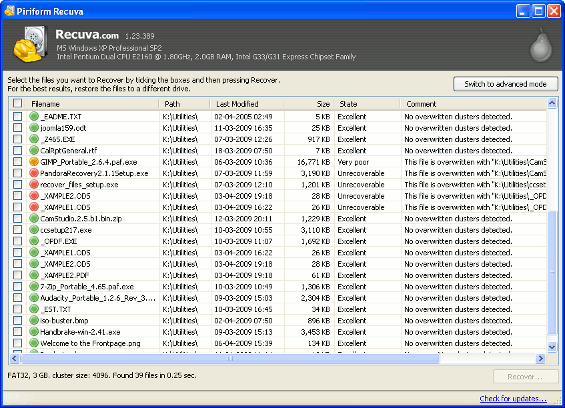
Options avancées et l'intégrité des fichiers Vérification avec MD5
Il ya aussi des options avancées disponibles dans Recuva. Une des options est que nous pouvons activer l'analyse en profondeur lors de la vérification des fichiers supprimés.
Le second est le mode avancé que nous pouvons passer à quand la liste des fichiers est affichée. Ici, nous pouvons aussi avoir un aperçu de certains fichiers comme les fichiers image comme le montre le screenshot ci-dessous.

Nous pouvons vérifier l'intégrité du fichier avec MD5. Pour cela nous devons avoir le checksum MD5 des fichiers originaux. Des fins de test, les copies des fichiers originaux ont été conservés dans un dossier du disque dur avant d'être copié, puis supprimé à partir d'une clé USB.
Lorsque le fichier récupéré est une copie exacte de l'original du MD5 correspond comme indiqué dans les captures d'écran ci-dessous.
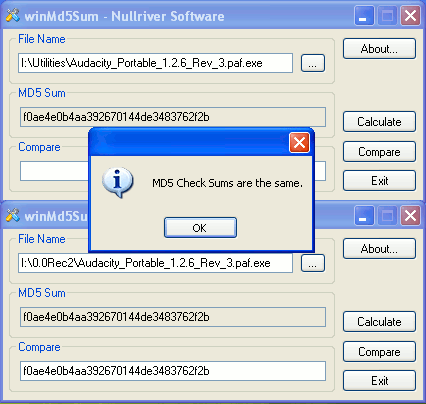
PC Inspector et autres File Recovery Software
Outre Recuva, il existe d'autres logiciels de récupération de fichier comme PC Inspector.
PC Inspector File Recovery prend également en charge la récupération des données de disques durs formatés (formatage rapide, où a été fait). Elle nous permet également de récupérer les données de disques avec une table de partition endommagée, ou des partitions supprimées.
Autres logiciels de récupération de fichier que nous pouvons utiliser pour le logiciel de récupération de données basée sont de récupération, récupérer des fichiers et Pandora Recovery.
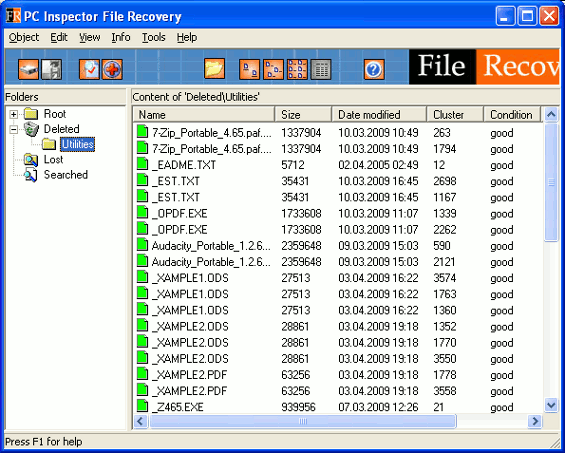
Dans ces moments que nous pensons "Seulement si j'avais fait une sauvegarde de tous ces fichiers important que j'ai très grand besoin". Eh bien maintenant, il n'ya pas de penser à ce qui aurait été si ... . Nous avons besoin d'une solution au problème et rapidement. Eh bien, voici un logiciel de récupération de données à la rescousse.
Ici nous allons voir comment récupérer des fichiers de nos disques durs, clés USB, disque dur portable, et divers autres appareils comme les lecteurs de musique et de téléphones mobiles en utilisant un logiciel de récupération de données.
La chose la plus importante à retenir est une fois de fichiers ont été supprimés et que vous voulez récupérer ess de ne pas écrire les fichiers sur le disque dur, USB Pen Drive ou dispositif portable de l'endroit où vous voulez récupérer les données.
File Recovery utilisant Recuva
Nous pouvons utiliser la version portable de Recuva, un logiciel facile à utiliser de récupération de fichier et l'exécuter depuis un CD ou une clé USB. S'il vous plaît note ne rien écrire sur le disque dur ou le périphérique à partir duquel vous voulez récupérer les données.
Premièrement, nous devons sélectionner le type de fichiers que nous souhaitons récupére
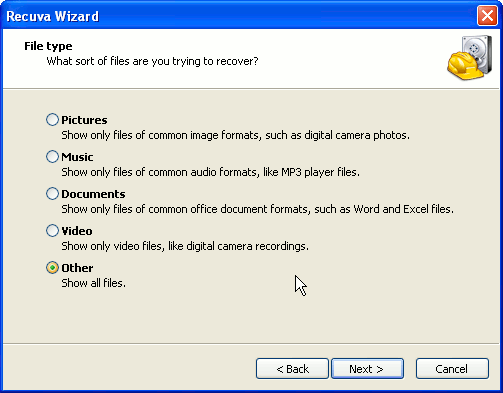
Si vous êtes sûr de l'emplacement des fichiers supprimés avant qu'ils ne puis vous pouvez spécifier l'emplacement, sinon, sélectionnez "Je ne suis pas sûr" pour rechercher dans tous les lecteurs de disque et connecté les appareils portables.
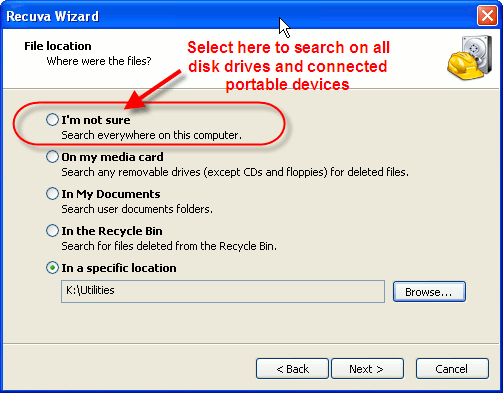
Après on clique sur Démarrer dans le prochain écran, Recuva va afficher la liste des fichiers supprimés qu'il peut trouver avec l'état du dossier. Il indiquera également les chances de récupération de chaque fichier soit excellente, pauvre, très pauvre et urecoverable.
Après avoir sélectionné les fichiers que nous souhaitons récupérer, nous avons de cliquer sur le bouton Récupérer en bas à droite de l'écran et spécifiez l'emplacement pour enregistrer les fichiers. Notez que le disque dur physique ou un périphérique portable ou un lecteur USB Pen pour sauver la de données doit être différent de celui d'où nous récupérons les données.
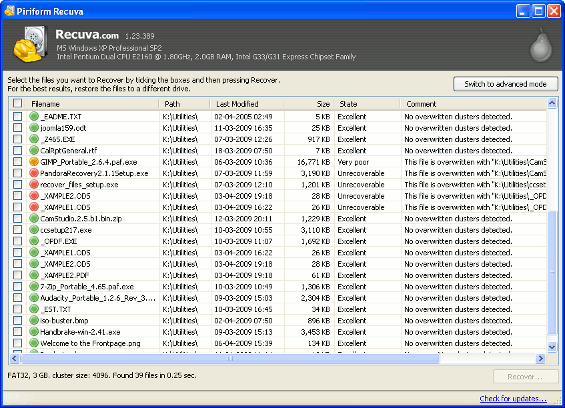
Options avancées et l'intégrité des fichiers Vérification avec MD5
Il ya aussi des options avancées disponibles dans Recuva. Une des options est que nous pouvons activer l'analyse en profondeur lors de la vérification des fichiers supprimés.
Le second est le mode avancé que nous pouvons passer à quand la liste des fichiers est affichée. Ici, nous pouvons aussi avoir un aperçu de certains fichiers comme les fichiers image comme le montre le screenshot ci-dessous.

Nous pouvons vérifier l'intégrité du fichier avec MD5. Pour cela nous devons avoir le checksum MD5 des fichiers originaux. Des fins de test, les copies des fichiers originaux ont été conservés dans un dossier du disque dur avant d'être copié, puis supprimé à partir d'une clé USB.
Lorsque le fichier récupéré est une copie exacte de l'original du MD5 correspond comme indiqué dans les captures d'écran ci-dessous.
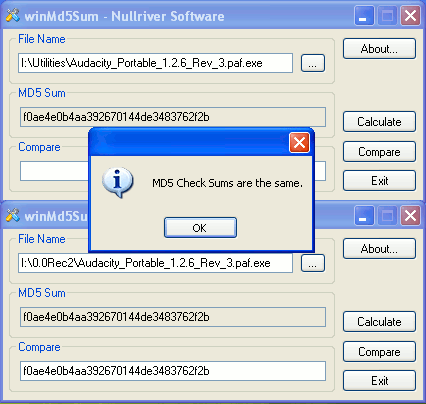
PC Inspector et autres File Recovery Software
Outre Recuva, il existe d'autres logiciels de récupération de fichier comme PC Inspector.
PC Inspector File Recovery prend également en charge la récupération des données de disques durs formatés (formatage rapide, où a été fait). Elle nous permet également de récupérer les données de disques avec une table de partition endommagée, ou des partitions supprimées.
Autres logiciels de récupération de fichier que nous pouvons utiliser pour le logiciel de récupération de données basée sont de récupération, récupérer des fichiers et Pandora Recovery.
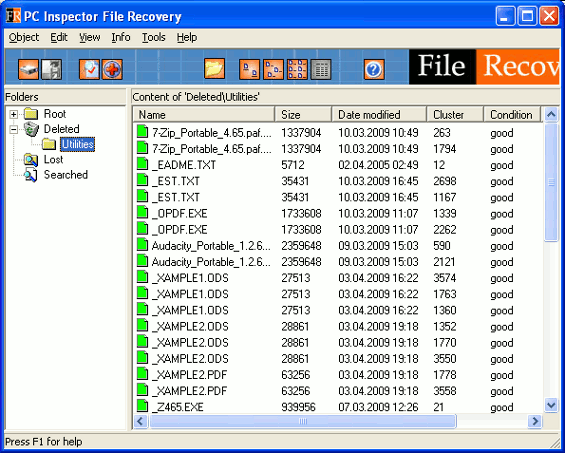

0 commentaires:
Enregistrer un commentaire